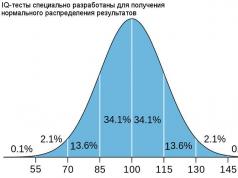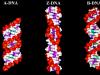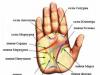Med utvecklingen av tekniken blir innehållet mer och mer voluminöst, vilket leder till en konstant brist på ledigt utrymme på våra enheter. Lyckligtvis har många smartphones en speciell plats för ett minneskort, med vilken du avsevärt kan öka mängden ledigt minne på din telefon. Vissa användare vägrar att köpa SD-kort och hoppas att de kommer att ha tillräckligt med internminne i enheten. Ofta gör de misstag och får fortfarande microSD, utan vilket det kanske är svårt att göra. Som ett resultat finns det ett behov av att flytta all data som samlats under månader (och möjligen år) till ett minneskort. Bara om detta och kommer att diskuteras vidare. Den här artikeln kommer att ta en detaljerad titt på hur man flyttar appar från internminne till SD-kort i Android. Låt oss ta reda på det. Gå.
Tänk på populära verktyg
Möjligheten att överföra applikationer är tyvärr inte tillgänglig på alla versioner av Android-operativsystemet. Därför kommer endast Android-ägare över 2.2 Froyo (inklusive) och under 4.4 KitKat att kunna göra denna operation. Dessutom kommer detta inte att fungera med alla applikationer. Det är nödvändigt att utvecklarna tillhandahåller en sådan möjlighet, annars kommer du inte att lyckas.
Låt oss nu gå vidare till hur det är gjort. Först och främst måste du öppna "Inställningar" och gå till "Program". Välj verktyget eller spelet du vill flytta. Om programmet är installerat i huvudminnet kan du flytta det genom att klicka på knappen "Flytta till SD-kort". På detta sätt överför i sin tur, en efter en, varje tillgängligt program.

Du måste klicka på lämplig knapp i applikationsegenskaperna
Om det finns många applikationer på en smartphone kan den här metoden vara tråkig, eftersom du måste öppna varje verktyg i sin tur och lägga till det separat. Så den här processen kan ta dig en hel dag. Lyckligtvis finns det mer bekväma sätt att lösa detta problem.
Använd till exempel ett speciellt verktyg som heter FolderMount. Med dess hjälp kommer det att vara möjligt att flytta även de program som inte är tillgängliga för överföring på vanligt sätt.

För att applikationen ska fungera korrekt, glöm inte root-rättigheterna
För att installera och använda FolderMount måste du få root-rättigheter. Ladda sedan ner och installera det här verktyget på din smartphone. Därefter måste du bevilja programmet roträttigheter på dess begäran. Genom "Application Analyzer" kan du se en lista över alla spel och program som finns tillgängliga för överföring. FolderMount kommer då att uppmana dig att skapa en mapp på SD-kortet som matchar den interna lagringsmappen. Godkänn den här åtgärden för att starta dataöverföringsprocessen. Allt detta kan ta lite tid. Beror på storleken på mappen som flyttas. När FolderMount har slutfört operationen, tryck på stiftikonen bredvid mappen. Så fort den blir grön kan du stänga FolderMount, eftersom detta indikerar att partitionen har monterats.

Fortsätt följa instruktionerna
Applikationscachen är en mycket viktig komponent och tar ofta upp ännu mer ledigt utrymme än själva programmet. Lyckligtvis kan cachen också flyttas till ett minneskort med hjälp av FolderMount. När du har startat programmet, tryck på "+"-ikonen längst upp till höger. I inmatningsfältet skriver du namnet på spelet eller programmet vars cache du vill överföra. Välj sedan mappen med cachen, som du hittar längs vägen "SD / Andoid / obb / verktygsnamn". Därefter, i avsnittet "Destination", välj mappen på SD-kortet dit cachen ska flyttas. När du har fyllt i alla punkter, tryck på stiftikonen, som i föregående fall, och vänta tills den blir grön.

Vanligtvis är cachestorleken ganska stor, så du får vänta
Den absoluta fördelen med detta verktyg är att det är tillgängligt för alla versioner av Android. I vissa fall kan du behöva den fullständiga versionen av FolderMount. Men skynda dig inte att bli upprörd, det kostar bara en dollar. Håller med, det här är väldigt lite pengar för en bekväm och fullfjädrad expansion av minnet på din telefon.
Förutom FolderMount finns det andra program som låter dig överföra spel och verktyg från internminnet till microSD. Ett sådant program är Link2SD. Mycket lätt att använda, praktiskt verktyg som också gör jobbet bra.

Applikationen visar information om storleken på programmen i listan och ett kort för vart och ett av dem
En annan bra mjukvaruprodukt är AppMgrIII (App 2 SD). Det är också gratis och löser problemet med att överföra data perfekt. Med AppMgr kan du dessutom rensa cacheminnet och ta bort skräpfiler från din smartphone. I AppMgrIII är alla program på din smartphone indelade i grupper:
- På telefon. De som lagras i internminnet och kan överföras till microSD.
- På SD-kort. De som redan finns lagrade i externt minne.
- endast telefon. Här är de applikationer som inte kan flyttas.

Först och främst, var uppmärksam på fliken "Moveable" (På telefon, Movable) och cachestorleken
Om du omedelbart vill installera spel på ett minneskort, kommer detta tyvärr inte att fungera. I alla fall kommer spelet att installeras på huvudminnet och därifrån måste det överföras till SD-kortet. Den här funktionen är endast tillgänglig via verktyget Move2SDEnabler.
Det här är sätten att flytta spel och applikationer från huvudminnet på en smartphone till en extern. Som du kan se görs detta ganska enkelt och snabbt. Att arbeta med microSD är mycket bekvämare och roligare, så kopiera gärna all din data dit. Skriv i kommentarerna om den här artikeln hjälpte dig att ta reda på problemet och dela din erfarenhet med andra användare av sådana operationer.
Förmodligen stod var och en av oss inför problemet med brist på minne eller ville helt enkelt överföra applikationer till ett USB-minne, eftersom minnet redan var fullt och spel och applikationer inte kan överföras till MicroSD och det irriterande meddelandet "Det finns inte tillräckligt med minne på enheten kan vissa funktioner vara begränsade."
Även om du avinstallerade många applikationer och spel hade du fortfarande inte tillräckligt med minne. Men hur ökar man minnet utan att förlora allt? Senare i den här artikeln kommer vi att titta på och lära oss hur man löser detta problem.
Jag vill genast varna dig för att varken jag eller sajtadministrationen är ansvariga för dina handlingar. Du gör allt på egen risk och risk.
P.S Artikeln använder de mest förenklade orden för bättre uppfattning.
För att fortsätta behöver du:
- MicroSD-kort med en klass på minst 6 (klass 10 är önskvärt) och en storlek på mer än 4 GB
- (För att skapa en andra partition)
- (För att överföra applikationer och spel)
- (För att överföra cachade spel)
För att öka minnet måste vi överföra dina applikationer till den så kallade andra delen av MicroSD-kortet (du måste överföra), och vi kommer att skapa det själva. Om du redan har ett andra avsnitt på kartan kan du hoppa över det här steget.
Skapa en andra MicroSD-partition
1. Spara alla filer på ett annat medium (till exempel på en dator)2. Inaktivera microSD-kortet längs vägen "Inställningar / Minne / Avaktivera minneskort"

3. Om du har ROOT-rättigheter, installera om inte -

4. När du har startat, dubbelklicka på "+"  5. Välj "Ext4" i del 2. Om du har en Android 2.2-2.3-enhet väljer du "Ext 3"
5. Välj "Ext4" i del 2. Om du har en Android 2.2-2.3-enhet väljer du "Ext 3" 
 6. I del 2, välj storlek, hur mycket du vill allokera minne i MB från kortet för applikationer och spel (Ju fler desto bättre)
6. I del 2, välj storlek, hur mycket du vill allokera minne i MB från kortet för applikationer och spel (Ju fler desto bättre)  7. Titta på det första vita stapeldiagrammet för hur mycket minne som finns kvar och ange dessa siffror i del 1
7. Titta på det första vita stapeldiagrammet för hur mycket minne som finns kvar och ange dessa siffror i del 1 
 8. Kontrollera om du gjorde allt rätt. Om allt stämmer klickar du på menyknappen eller på de så kallade "tre prickarna i hörnet" och klickar på "Använd ändringar"
8. Kontrollera om du gjorde allt rätt. Om allt stämmer klickar du på menyknappen eller på de så kallade "tre prickarna i hörnet" och klickar på "Använd ändringar"  Allt, det svåraste ligger redan bakom, du kan återansluta minneskortet (Inställningar / Minne / Anslut minneskort), överföra filer tillbaka till USB-minnet, men innan dess kanske du märker att storleken på minneskortet har minskat. Det borde vara så, eftersom vi har skapat det andra avsnittet.
Allt, det svåraste ligger redan bakom, du kan återansluta minneskortet (Inställningar / Minne / Anslut minneskort), överföra filer tillbaka till USB-minnet, men innan dess kanske du märker att storleken på minneskortet har minskat. Det borde vara så, eftersom vi har skapat det andra avsnittet.
Ställer in överföringen till den andra partitionen
Vi måste installera programmet (Google Play)
Öppna programmet efter installationen. Du borde ha ett sånt här fönster. Välj "Ext 4" eller "Ext 3" för Android 2.2-2.3 och klicka på "OK".



Öppna appen efter omstart. Du bör ha en lista över applikationer.

Nu ska vi överväga vad som kan överföras och vad som är bättre att inte överföra.
Låt oss bara säga att systemapplikationer aldrig bör överföras. Inte mycket kommer att hända. Därför är det bättre att överföra anpassade applikationer (de som du har installerat själv). Jag råder dig inte att överföra de applikationer som du aktivt använder (till exempel webbläsare eller WhatsApp och liknande).
Och för att göra det bekvämare har applikationen sortering. För att göra detta, klicka på "Lika med tre ränder" och välj "Anpassad".


Du bör se en lista över dina applikationer. Nu kan du välja de applikationer som du vill flytta till den andra sektionen och skicka dem dit. Klicka på "Tre punkter", sedan på "Flera", välj de program som ska överföras och klicka på "Skicka".



Några minuters väntan och du är klar! Du har mer minne och du kan fortfarande ladda ner spel och applikationer och överföra dem. Om du gräver i Link2SD-inställningarna kan du aktivera autolänk. Detta är en funktion som automatiskt överför applikationen till den andra delen av kartan, vilket gör ditt liv enklare.

Även i inställningarna kan du ändra teman, köpa Pro-versionen och så vidare. Men nu handlar det inte om det. I allmänhet räknade vi ut huvudproblemet. Men, jag vill berätta för dig, Link2SD överför inte spelcache (spelcachen är filer i .obb-format längs vägen Android/obb/"spelpaketnamn"). Så vad ska vi göra? Låt oss prata vidare.
Överför spelcache och data till microSD-kort
Spelcache kan överföras med ett utmärkt program som heter. Jag måste genast säga att cachen överförs till själva flashenheten och inte till den andra partitionen.
Öppna appen och svep från skärmens vänstra kant till högerkanten (Swipe) och tryck på "Application Analyzer"


Det interna minnet på telefonen är dyrt. Prylar med stor volym är dyra, så många står inför problemet när det är nödvändigt att överföra applikationer till ett minneskort i Android 7.0. Det finns två sätt att utföra flytten: från tillverkaren och programvara från tredje part.
Varje smartphone har standardfunktionen att överföra från internminnet till ett SD-kort. Processen är inte komplicerad, så vi kommer att överväga den i etapper.
- 1. Klicka på "Inställningar" på huvudskärmen.
- 2. Titta på fliken "Allmänt". Det kommer att finnas en kategori "Ansökningar" längst ner.
- 3. Från listan som visas, välj önskad programvara som du ska exportera.
- 4. Hitta nu något som en kategori som heter telefonlagring eller SD-kort.
- 5. Genom att klicka på "Ändra" anger du rutten - SD-kort.
- 6. Annars återstår det att acceptera ändringarna och vänta till slutet av exporten av applikationen.
Vissa felaktigheter i beskrivningen av Android 7.0 är inte uteslutna. Olika installerade teman eller andra tredjepartsprogram ändrar enkelt menynamnen. Men baserat på detta schema kommer du fortfarande att förstå handlingsförloppet.
Programvara från tredje part för att överföra applikationer till ett SD-kort
Om det av någon anledning är omöjligt att överföra applikationen enligt schemat från tillverkaren, tillgriper vi att använda programvara från tredje part. Officiellt kan du i butiker ladda ner många program som hjälper dig att exportera från internminnet. Deras hantering reduceras till några få tryck i menyn - allt är intuitivt. Följande program är mycket efterfrågade på marknaden:
- AppMgr III
- Link2SD
- Återställningsverktyg
- EaseUS Partition Master
- Link2SD
Alla fungerar inte på smartphones. EaseUS Partition Master-applikationen kräver manipulering från en dator. Förutom att exportera kan flyttande mjukvara tas bort, byta namn och mycket mer. Tredjepartsverktyg är bekvämare än fabriksinställningar på grund av avancerade funktioner. Även om du kommer att behöva lägga mer tid på att lära dig exportprocessen.
Du måste också få root-åtkomst i Android 7.0. Alla manipulationer är endast möjliga på uppdrag av utvecklaren.
Roträttigheter öppnas genom att använda lämpliga applikationer. Mer information om ämnet finns på Internet. Se till att kontrollera tillgängligheten för root-åtkomstfunktionen innan du byter till att använda programvara för att exportera applikationer.
Funktioner för internt och externt minne
Det bör alltid beaktas att smarttelefonens interna minne ger en mer stabil drift av applikationer. Vissa speltillverkare tar, på grund av denna funktion, bort möjligheten att exportera sina produkter. Det vill säga, för att kunna göra ett drag måste denna funktion implementeras av tillverkaren själv. Inte all programvara kan överföras till externt minne. Det finns inga alternativ här - det finns inget minne, du laddar ner andra spel och program där exportfunktionen är implementerad.
SD-kortet är inte lämpligt för att lagra många kraftfulla applikationer. På grund av sin höga prestanda måste de arbeta direkt i symbios med processorn. Att flytta till externa media kommer att minska prestandan, vilket kommer att orsaka ett antal problem. Därför, trots tillgången på export, är en sådan funktion inte alltid lämplig i sin tillämpning.
Slutsats
Jag hoppas att du har listat ut hur du kan överföra applikationer till ett minneskort i Android 7.0, och du vet också de viktigaste skillnaderna mellan internt och externt minne på din Android-enhet. Om du har andra frågor och svårigheter med att använda den, ställ frågor i kommentarerna på denna sida eller våra kontaktgrupper.
Att flytta program från gadgetens interna minne till ett externt SD-kort är en aktuell fråga för många ägare av gamla och nya smartphones som kör Android OS.
Det finns många användbara applikationer i Google Play, men enhetens resurser är begränsade. Och att överföra applikationer är ett bra snabbt sätt i telefonens minne.
Dessutom minskar bristen på minne prestanda för Android, och för att lösa detta problem rekommenderas det att flytta åtminstone några av de resurskrävande applikationerna till extern lagring.
Varför appar installeras i internminnet
Applikationsutvecklare bestämmer själva var deras produkt ska installeras.
De flesta mobilapplikationer är installerade i gadgetens minne, eftersom flyttbara media (dvs SD-kort) anses vara mindre tillförlitliga jämfört med internminnet, eftersom:
- all information på den är inte krypterad;
- Ett SD-kort med en defekt eller låg kvalitet kan inte ge stabil drift av applikationer;
- Om du av misstag eller avsiktligt tar bort SD-kortet från telefonen blir det omöjligt att komma åt applikationer.
Begränsningar vid flytt av appar till SD-kort
I olika versioner av Android OS är algoritmen för att överföra program till ett minneskort annorlunda, men det finns allmänna regler:
- flytta applikationer och vissa systemverktyg är tillåtet om denna funktion tillhandahålls av utvecklarna; i båda fallen måste applikationer laddas ner från Google Play och installeras av användaren;
- systemapplikationer som ursprungligen byggdes in i Android OS kan inte överföras till ett annat medium.
Flytta program till SD-kort med standardmetoder
I tidiga versioner av Android implementerades möjligheten att överföra spel och andra applikationer till en extern enhet. Från och med Android 6.0 Marshmallow har en ny funktion dykt upp - formatering av SD-kortet som inbyggt minne.
Videoinstruktion:
Instruktioner för att överföra program för Android 2.2 - 5.1:
- Gå till menyn "Inställningar" - avsnittet "Program" (eller "Application Manager" i äldre versioner av Android);
- Välj lämpliga applikationer för överföring; för enkelhetens skull kan de sorteras efter storlek eller installationsdatum på telefonen;
- Tryck på knappen "Flytta till SD-kort" (om alternativet inte är tillgängligt, startas programvaran endast från den inbyggda lagringen).
Den vanliga funktionen flyttar inte all data: detta gäller i första hand cachen, varför det är bättre att ladda ner ett speciellt verktyg för att flytta applikationer (se nedan).
Proceduren för smartphoneanvändare på Android 6.0 och senare består av följande steg:
- I "Applikationer" välj vad du vill flytta;
- Öppna fliken "Minne";
- Klicka på "Ändra" och sedan - "Minneskort".
Notera. Alternativet "Adoptable Storage" i Android 6.0 och senare utökar det interna minnet med flyttbara media.
Förbereder ett SD-kort för överföring av program
För att installera applikationer senare måste du konfigurera ett minneskort:
- Formatera SD via telefoninställningar eller app;
- Markera alternativet "";
- Starta om smartphone.
Efter dessa steg, i Application Manager (avsnittet "Applikationer" i Inställningar), kommer knappen "Minne" att visas, så att du kan ändra platsen för programvaran.
Android-verktyg för att flytta appar
Ovanstående metoder är värdelösa om
- Android-version under 4.2.2,
- anpassad firmware stöder inte flyttning från internminnet,
- Utvecklaren förbjöd sådana manipulationer.
Det finns dock speciella program med vilka det är lätt att kringgå hindret och överföra många applikationer till SD-kortet; de garanterar dock inte uppnåendet av det önskade resultatet. Testa i alla fall!
AppMgr III (App 2 SD)
Du kan faktiskt ladda ner appen.
Link2SD kommer att klara av sådana uppgifter som:
- överföra applikationer till SD-kort;
- rensa cachen;
- sortering av program enligt olika kriterier;
- skapa genvägar på telefonens startskärm;
- bestämning av tillgängligt utrymme.
Så här använder du Link2SD:
- Godkänna beviljandet av superanvändarrättigheter;
- Filtrera appar efter "Stöder App2SD";
- Välj den du vill ha och överför.
Ofta står ägare av Android-smarttelefoner inför det faktum att enhetens interna minne är packat till kapacitet, och därför är det inte möjligt att installera en ny applikation. För att svara på frågan om hur man överför applikationer till ett minneskort har vi förberett detta material.
Långåriga fans av Android OC vet att sedan Android 2.2 och upp till Android 4.4 fanns en funktion för att överföra applikationer till ett minneskort. En del firmware har det fortfarande, och därför är det första vi rekommenderar att prova följande metod.
Interna funktioner i Android OC
Vi går till "Inställningar" och väljer "Applikationer". Efter att ha valt den programvara som du planerar att överföra, öppna dess inställningsfönster och välj "Överför till SD-kort" från menyn. Vi påminner dig om att nästan alla utvecklare garanterar en stabil drift av deras produkt endast om den är installerad på en intern enhet.
Ett annat alternativ är tillgängligt från och med Android 6.0. Du kan använda SD-kortet som en del av det interna minnet med funktionen Adoptable Storage. Systemet kommer att formatera och kryptera flashenheten, vilket gör det omöjligt att använda kortet utanför din smartphone.
Aktiveringen av den adopterbara lagringsfunktionen är som följer: i smartphoneinställningarna, välj avsnittet "Minne", klicka sedan på SD-kortet och gå till dess "Inställningar" med ett långt tryck, välj sedan objektet "Formatera som internminne " och "Radera och formatera".

När du har slutfört dessa steg, välj alternativet "Använd som internminne" och starta sedan om smarttelefonen. Därefter visas ytterligare en flik "Minne" i applikationsmenyn, med vilken den kan överföras till SD-kortet. Om dessa metoder inte är tillgängliga i din firmware och den önskade applikationen inte kan överföras, bör du vända dig till speciella applikationer.
programvara
« Flytta till SDCard"- det enklaste programmet utformat för att överföra applikationer. Välj "Flytta till minneskort" i menyn, hitta önskat program, klicka på det och klicka på "Flytta". Bland funktionerna i programmet hittar du också möjligheten att ta bort applikationer och hantera APK-filer, det vill säga installera applikationer från tredjepartskällor.

Om du har root-rättigheter, med hjälp av denna applikation, kan du rensa din smartphone från förinstallerat skräp. Programmet är gratis, men om du blir irriterad av annonser i applikationen måste du betala 67 rubel för att det försvinner.
AppMgr III

Ett mer avancerat verktyg som gör det möjligt att, förutom den banala överföringen av applikationer, även utföra eventuella manipulationer med dem. Överföringen fungerar exakt enligt samma schema som i föregående applikation, så låt oss uppehålla oss vid dess andra funktioner. AppMgr III kan ta bort eller dölja en app, öppna dess Google Play-sida, navigera till dess inställningar i Android eller rensa cacheminnet.

Med hjälp av roträttigheter kan du utöka funktionaliteten avsevärt - ta bort applikationer utan bekräftelse, frysa dem och även automatiskt överföra applikationer till ett minneskort efter installationen. Den fullständiga versionen av programmet, som låter dig installera programwidgeten, uppdatera moduler varje timme, och så vidare, kostar 179 rubel.
Link2SD
Och här finns en fullt fungerande manager för avancerade användare. Låt oss omedelbart göra en reservation för att applikationen kräver roträttigheter och inställningar, och därför kan du använda ett mindre arbetskrävande alternativ för en engångsöverföring av applikationen.

Först måste du skapa ett dolt område på minneskortet i filsystemet ext3/ext4. Applikationen använder detta område som en emulator av telefonens interna minne. Detta kan göras genom själva Android-axeln genom Recovery, och med hjälp av tredjepartsapplikationer för Windows.

I det första fallet är rutten följande:
 Byter till återställningsläge. Beroende på smartphone kan detta uppnås med följande metoder:
Byter till återställningsläge. Beroende på smartphone kan detta uppnås med följande metoder:
- tryck på volym- och strömknapparna samtidigt;
- tryck på strömbrytaren och omedelbart efter - volymknappen;
- Tryck på volym-, ström- och hemknapparna samtidigt.
- Väl i återställningen, välj alternativet Avancerat och klicka på Partition SD-kort.
- Välj ext3-filsystemet och ange storleken, till exempel 1024 megabyte. Storleken på personsökningsfilen är noll, den finns redan i systemet.
- Vi startar om smarttelefonen, efter omstart bör minneskortet minska med storleken på den dolda partitionen.

Ett annat sätt för dem som inte vill experimentera med Recovery är att skapa en partition med EaseUS Partition Master. När du har installerat det här verktyget på en hemdator, anslut ett SD-kort till det.

Efter att ha hittat den önskade enheten i huvudprogramfönstret, klicka på dess partitioner och klicka på "Ta bort partition". När vi har den enda partitionen med det oallokerade filsystemet kvar väljer vi den omvända åtgärden - "Skapa partition" och väljer ext3 som filsystemstyp. Nu har vi en dold sektion till vårt förfogande.

Arbetar med Link2SD
Efter att ha skapat en dold partition bör du ge applikationen roträttigheter och starta om din smartphone. Överföring av en applikation till ett minneskort sker nu på två sätt:


Andra Link2SD-funktioner inkluderar:
- konvertera till system;
- frysa;
- starta, installera om och avinstallera;
- rensa cache;
- radera data;
- skapa genvägar på skrivbordet;
- öppna inställningssidan i Android;
- skicka installations-APK-filen.
Allt detta är tillgängligt även i den kostnadsfria versionen av applikationen, men för bara 100 rubel kan du köpa en utökad version som låter dig automatiskt rensa cachen, överföra externa data från olika applikationer och, naturligtvis, bli av med annonser.
Vi hoppas att du tack vare den här artikeln har räknat ut frågan om varför data inte överförs till ett flashkort och hur detta problem löses.
Om du läser detta betyder det att du var intresserad, så prenumerera gärna på vår kanal på, ja, för en, lägg en gilla (tummen upp) för ditt arbete. Tack!